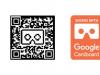SSD (solid state drive, накопитель на твёрдотельной памяти, твёрдотельный накопитель — рус.) — накопитель информации, основанный на чипах энергонезависимой памяти, которые сохраняют данные после отключения питания. Являются относительно новым видом носителей информации, а первое проявление и развитие, чипы энергонезависимой памяти получили от Flash накопителей и обычной RAM памяти.
Содержит такие же интерфейсы ввода-вывода как и современные . В SSD не используются движущиеся части и элементы как в электромеханических устройствах (жёсткие диски, дискеты), что исключает вероятность износа механическим путём.
Большинство современных твёрдотельных накопителей основаны на энергонезависимой NAND памяти. Существуют накопители корпоративного класса, которые используют RAM память вкупе с резервными системами питания. Это даёт очень большие скорости передачи данных, но и цена одного гигабайта очень высока по меркам рынка.
Существуют гибридные версии SSD и HDD накопителей.

Они включают магнитные пластины для большого объёма хранимой информации и небольшой по объёму SSD накопитель в одном корпусе. Самые часто использующиеся данные хранятся в SSD накопителе и обновляются по мере их актуальности из блока HDD . При обращении за этими данными, они считываются с высокой скоростью из твёрдотельной памяти не обращаясь к более медленным магнитным пластинам.
Из чего состоят SSD накопители .
* на примере NAND памяти

Твёрдотельный накопитель состоит из самих чипов NAND , управляющего привносящего все функции, чипа энергозависимой и печатной платы на которой всё это распаяно.
Иногда в SSD накопителях используется небольшая батарея , чтобы при отключении питания, все данные из кэша можно было бы переписать в энергонезависимую память и сохранить все данные в целостности. Есть прецеденты, что в накопителях с MLC памятью при отключении питания, пропадала часть или все данные. С SLC памятью, таких проблем замечено не было.
Память.
Практически все твёрдотельные накопители высокого, среднего и бюджетного класса используют энергонезависимую NAND (flash ) память из-за её относительно низкой стоимости , способности сохранять данные без постоянного поддержания питания и возможность реализации технологии сохранения данных при неожиданном отключении питания.
Благодаря компактной компоновке чипов, производители могут выпускать SSD накопители в формфакторе 1.8 ; 2.5 ; 3.5 и меньше, если речь идёт о устройствах без защитных упаковок. Например для ноутбуков или внутреннего размещения в компьютере.
В большинстве SSD накопителей используется дешёвая — память, которая может вмещать в одну ячейку более одного бита . Это очень результативно сказывается на цене готового изделия и способствует популяризации данных накопителей. Но есть у MLC памяти и большие недостатки. Это низкая долговечность ячеек и более низкая скорость записи и чтения, чем у накопителей на основе .
SLC записывают только один бит в ячейку и это обеспечивает до 10 раз лучшую долговечность и до 2-х раз более высокую скорость в сравнении с MLC . Есть и один недостаток — цена накопителей на SLC памяти примерно в два раза выше чем цена накопителей на MLC памяти. Это обусловлено большими затратами на производство, а в особенности потому, что чипов SLC того же объёма, требуется в среднем в два раза больше для достижения того же объёма в сравнении с MLC .
Контроллёр SSD.
Практически все показатели SSD накопителя зависят от управляющего контроллёра. Он включает в себя микропроцессор , который управляет всеми процессами памяти с помощью специальной прошивки ; и моста между сигналами чипов памяти и шины компьютера (SATA, ).
Функции современного SSD контроллёра:
- TRIM .
- Чтение запись и кеширование.
- Коррекция ошибок (ECC ).
- Шифрование (AES).
- Возможность S.M.A.R.T мониторинга.
- Пометка и запись о нерабочих блоках для добавления их в чёрный список.
- Сжатие данных (Sandforce контроллёры например).
Все контроллёры памяти нацелены на параллельно подключенную NAND память. Так как шина памяти одного чипа очень мала (максимум 16 бит ), используются шины многих чипов подключенных параллельно (аналогия RAID 0 ). К тому же, отдельно взятый чип отнюдь не обладает отличными характеристиками, а наоборот. Например высокую задержку ввода-вывода. Когда чипы памяти параллельно объединены, эти задержки скрываются, распределяясь между ними. Да и шина растёт пропорционально каждому добавленному чипу, вплоть до максимальной пропускной способности контроллёра.
Многие контроллёры, умеют использовать 6 Гбит/c , что в купе с контроллёрами поддерживающими скорость обмена данными 500мб/c , даёт ощутимый прирост производительности в чтении/записи и полное раскрытие потенциала SSD накопителя.
Кэш память.
В SSD накопителях применяется кэш память в виде энергозависимой DRAM микросхемы, наподобие как в жёстких дисках.

Но в твёрдотельных накопителях она несёт ещё одну важную функцию . Часть прошивки и самые часто изменяющиеся данные находятся в ней, сокращая износ энергозависимой NAND памяти. В некоторых контроллёрах, не предусмотрено использование кеш памяти, но тем не менее они достигают высоких показателей в скорости ().
Интерфейсы для подключения SSD.
Самыми распространёнными интерфейсами для SSD потребительского класса являются SATA 6 Гбит/c , и USB 3.0 . Все эти интерфейсы способны обеспечить нужную пропускную способность для любого SSD накопителя.

В портативных устройствах вроде ноутбуков и планшетных компьютеров, наиболее часто встречаются компактные SSD накопители с интерфейсом mini PCI-Express (mSATA ).
Преимущества и недостатки SSD накопителей в сравнении с HDD.
Плюсы SSD накопителей в сравнении с HDD (жёсткими дисками):
- Включаются мгновенно, не требуют раскрутки.
- Значительно более высокая скорость произвольного доступа.
- Значительно более высокая скорость доступа.
- Скорость передачи данных значительно выше.
- Не требуется дефрагментация.
- Беззвучны, так как не имеют механических частей.
- Не создают вибраций.
- Более выносливы в плане температуры, ударов и вибраций.
- Немного меньшее энергопотребление.
Минусы SSD накопителей в сравнении с HDD (жёсткими дисками).
- Износ ячеек. Хоть в SSD накопителях и отсутствуют механические части, чипы памяти изнашиваются (mlc ~10000 перезаписей, slc ~100000 ).
- Ёмкость значительно меньше.
- Цена значительно выше по соотношению ГБ/$
- Невозможность восстановить утерянные данные после команды или просто после форматирования.
В твёрдотельных накопителях применяется команда (инструкция) TRIM для увеличения скорости записи. Совместно с некоторыми микроконтроллёрами, TRIM позволяет добиться и небольшого увеличения скорости чтения. Все твурдотельные накопители, которые выпускаются с 2012 года имеют поддержку TRIM . В более ранних, для включения данной инструкции может потребоваться прошивка новой микропрограммой. В большинстве случаев, при прошивке все данные безвозвратно удаляются.
SSD накопители ещё совсем новое поколение накопителей информации и они не являются сбалансированными во всех отношениях продуктами. Тем не менее, для энтузиастов, клиентов корпоративного класса и использования в серверных системах они выгодно отличаются по показателю производительности, что может быть решающим фактором к покупке. Новый виток эволюции , твёрдотельные накопители получат с массовым производством чипов памяти Ferroelectric RAM (FRAM , FeRAM ). Это позволит повысить уровень долговечности ячеек SSD накопителей.
Но не факт что за SSD накопителями будущее. Каждый новый техпроцесс, как показала практика, уменьшает скорость чтения/записи и увеличивает количество возникающих ошибок, которые тоже нужно убирать с помощью системы коррекции ошибок в ущерб производительности. Причём для SLC этот показатель приемлем, но вот с MLC и TLC (triple level cell ) всё очень и очень печально. С каждым новым поколением, без значительных новых прорывов, скорость будет падать. А к 4 нм, опустится практически до уровня HDD 2012 года.
Добрый день уважаемые читатели моего блога сайт! Сегодня я расскажу все о твердотельных SSD накопителях, которым с удовольствием пользуюсь сам и рекомендую это чудо современной технологии вам! На протяжении многих лет стало привычным, что вся информация на портативном компьютере хранится на HDD – hard disk drive. Винчестер кажется очень надежным, вместительным, прямо-таки вечным. Но сейчас все более распространен твердотельный накопитель – жесткий диск ssd, основанный на микросхемах памяти.
Что такое твердотельный накопитель?
Далеко не все знают, что же это за зверь, и почему многие разработчики, системные администраторы и просто продвинутые пользователи поют дифирамбы маленькому устройству.
Подобные накопители основываются на двух типах памяти:
- флеш;
- подобии оперативной.
Внутри ssd накопителя имеется контроллер для управления, движущихся частей у устройства нет. Некоторые говорят, что это – подобие большой флешки, в чем от истины недалеки.
Небольшой размер позволяет использовать устройства в компактных приборах: ноутбуках, нетбуках, смартфонах, планшетах.
Как работает накопитель?
Если сравнивать с чем-то жесткий диск SSD, можно привести способ работы винчестера. Он сначала вычисляет, где расположен нужный сектор с информацией, потом перемещает движущийся блок магнитных головок на дорожку. Словно охотник терпеливо ожидает(конечно, скорости высокие, но ожидание бывает заметным ),когда же нужный сектор попадет в место над магнитной головкой. Наконец, HDD считает и выдаст информацию. Чем больше хаотичных запросов (с разницей в секунду запросить файлы с секторы диска D, и тут же решить почитать системные данные с C ), тем медленнее работает “веник”. Головки все время “мечутся” по областям диска, что замедляет работу.
А вот SSD для ноутбука работает по другому принципу: эта “недвижимость” просто вычисляет адрес нужного блока с информацией (он уникальный и распознаваемый), получает доступ напрямую для чтения или записи. Никаких движений частей накопителя относительно друг друга. Чем выше скорость flash-памяти, контроллера и внешнего интерфейса, тем быстрее данные окажутся на рабочем столе. Да и компьютер работает гораздо тише и раз в 10 быстрее. Все, вероятно, слышали раздражающий звук при напряженной работе компьютера, словно кто-то двигает камни в поисках нужной информации? Это и есть HDD, а так как у твердотельного устройства двигаться нечему, все происходит тихо, как у шпиона.
А вот если нужно поменять что-то в данных или совсем удалить их, SSD работает не так просто. Микросхемы NAND предназначены для выполнения операций строго по секторам. Память на флэш пишется блоками по 4 килобайта, а стирается по 512 килобайт.
Потому устройству приходится проделывать такую работу:
- Считывается тот блок, где содержится участок для модификации. Переносит его во внутренний буфер обмена;
- Изменяет требуемые байты, стирает блок в микросхеме памяти;
- Определяет новое положение блока (обязательно соответствие алгоритму перемешивания);
- Ура – блок пишется на новое место, и жесткий диск SSD отправляется “отдыхать”.
- Преимущества и недостатки SSD накопителя
Естественно, что у подобных устройств имеются как плюсы, так и минусы. Начнем, конечно, с приятного:
- высокая скорость чтения блока данных, что не зависит от того, где он физически расположен. Это целых 200 Мб/с и более;
- невысокое энергопотребление, примерно на 1 Ватт ниже, чем у HDD;
- низкое тепловыделение, даже компания Интел это подтвердила. Исследования показали, что жесткий диск SSD нагревается на 12 градусов меньше, чем привычные. Еще бы, метания магнитны головок – довольно напряженное механическое действие;
- при бенчмаркинге выявлено, что твердотельный накопитель в 1 Гб памяти способен работать так же эффективно, не уступая моделям с HDD в 4 гигабайта;
- работают очень тихо, редко ломаются;
- при оптимизации прекрасно совмещаются с Windows XP / 7.
Минусы следующие:
- энергопотребление сильно возрастает с ростом объема накопителя, при записи целых блоков информации;
- невысокая емкость при высокой цене. Это если сравнивать с HDD;
- число циклов записи ограничено.
Как говорится, думайте сами, решайте сами, что лучше – hdd или ssd. Большинство устройств уже комплектуется твердотельными устройствами, потому разбирать их нежелательно. А вот иногда жесткий диск можно заменить. Вопрос, что именно важно: отсутствие шума, потребление энергии или скорость работу компьютера?
Мой личный опыт работы с накопителем SSD
Около года назад я купил себе SSD накопитель фирмы OCZ Vertex на 60 GB со скоростью 430MB/s, поставил на него только систему, а обычный HDD сделал как хранилище различной информации. Настоятельно советую всем делать так же, потому что работоспособность моего компьютера на базе процессора i3, выросла не в 2 не в 3 раза, а примерно раз в 10! Конечно для качественной работы системы на накопителе SSD, нужно сначала настроить саму систему(если у вас Windows XP удалить ее и забыть, а поставить Windows 7 или 8). Как это сделать расскажу далее.

Настройка, оптимизация SSD для Windows 7 / 8
О каких настройках идет речь и зачем их делать? – Отвечаю: Если не сделать эти настройки то ваш накопитель выйдет из строя через 1-2, так как на нем в отличии от обычного HDD, ограниченное количество циклов записи (примерно 10000 тысяч), именно это на сегодняшний день главный минус, но при правильном использовании он проработает у вас 4-5 лет! У меня он работает уже 2 год и все отлично!
Совет: Не слушайте тех кто говорит вам найти для вашего твердотельного новую прошивку и обновить ее! Он с завода прекрасно работает. Настроить нужно только систему!
Приступим к настройке:
Шаг 1.
После того как подключили накопитель и собираетесь устанавливать на него систему сделайте 2 важных действия:
- Отключите другие жесткие диски во избежание проблемы с установкой системы, у меня был случай когда я установил систему и у меня загрузочный раздел системы создался на обычном HDD и я ломал голову почему система все равно загружается как будто ничего и не поменяли!
- И второе, зайдите в BIOS и установите на разъем куда подключен твердотельник режим AHCI, если же у вас материнская плата куплена после 2011-2012 года скорее всего этот режим выставится у вас автоматически.

Шаг 2.
Когда будете размечать диск оставьте не тронутыми 10-15% общего объема диска, со временем диск изнашивается и берет кластеры из этого не размеченного пространства.
Теперь оптимизируем:
Шаг 1.
Необходимо отключить системный кэш Prefetch и Superfetch. Они не нужны при работе SSD накопителя. В большинстве случаев Prefetch отключается системой автоматически, но рекомендую это проверить:
Открем редактор реестра (нажимаем сочетание клавиш Windows + R и пишем в выполнить: Regedit )
HKEY_LOCAL_MACHINE -> SYSTEM -> CurrentControlSet -> Control -> Session Manager -> Memory Management -> PrefetchParameters
Устанавливаем – EnablePrefetcher = dword:00000000
HKEY_LOCAL_MACHINE -> SYSTEM -> CurrentControlSet -> Control -> Session Manager -> Memory Management -> PrefetchParameters
Устанавливаем – EnableSuperfetch = dword:0000000
Шаг 2.
Отключим автоматическую дефрагментацию файлов. Она нам не нужна, она только уменьшает ресурс SSD накопителя. (Только для Windows 7, в Windows 8 этой функции нет, она уже используется для других функций, и 8 виндоус уже отлично работает с SSD без всяких оптимизаций )
Нажимаем Пуск >> в поле поиска вводим – Дефрагментация. Жмем на кнопку «Настроить расписание» и Снимаем флажок с «Выполнять по расписанию».

Шаг 3.
Возможно у вас 64-разрядная операционная система и оперативной памяти более 8Гб, то рекомендую отключить файл подкачки. Заходим:
Компьютер -> Свойства -> Дополнительные параметры системы -> Дополнительно -> Быстродействие Параметры -> Дополнительно -> Виртуальная память -> Изменить. Устанавливаем – Без файла подкачки
Шаг 4.
Нужно поменять параметр Memory Management:
Заходим в редактор реестра Пуск >> выполнить >> regedit
И второй способ открытия реестра, нажимаем сочетание клавиш Windows + R и в выполнить пишем Regedit
HKEY_LOCAL_MACHINE -> SYSTEM -> CurrentControlSet -> Control -> Session Manager -> Memory Management
Устанавливаем – DisablePagingExecutive = dword:00000001
Шаг 5.
В процесс оптимизация SSD так же можно включить отключение журналирования файловой системы NTFS
Снова заходим в Пуск > в строке поиска вводим > > нажимаем на значке программы ПРАВУЮ кнопку мыши и выбираем > Запуск от имени администратора.
В окне командной строки вводим: fsutil usn deletejournal /D C:
Шаг 6.
При том что с использованием накопителя SSD ваш компьютер будет загружаться очень быстро, нужно отключить спящий режим.
В уже открытом окне командной строки вводим: powercfg -h off и нажимаем ВВОД.
Также отключим индексирование твердотельника:
Снова > Пуск >> Компьютер >> нажимаем на системный диск (обычно буква системного диска – C ) правой кнопкой и выбираем свойства, затем снимаем галочку с параметра «Разрешить индексировать содержимое файлов на этом диске в дополнение к свойствам файла»

Шаг 7.
Заходим в Компьютер >> (правой кнопкой мыши) Свойства >> Дополнительные параметры системы >> Дополнительно >> Переменные среды.
Введем новый адрес для переменных сред TEMP и TMP, размещая их на втором жестком диске.
Шаг 8.
И наконец последний шаг оптимизации SSD, перенесем папки пользователя (Видео, Музыка, Документы, Загрузки) на HDD жесткий диск.
Заранее создаем на жестком HDD папку, теперь в ней будут находится библиотеки пользователя.
Нажимаем правой кнопкой мыши на всех папках, местонахождение которых мы хотим изменить. На вкладке Расположение >> жмем кнопку «Переместить», Затем переносим на HDD в только что созданную папку.
На этом все, теперь я думаю вы понимаете что нет ничего сложного, настроить, оптимизировать, SSD под любой Windows будь это 7 или 8.
Мы уже давно привыкли к жестким дискам, на которых хранятся наши файлы, документы, видео, изображения, да вообще все. Жесткие диски появились очень давно. Еще в 1956 году компанией IBM был создан накопитель, по праву носящий название жесткого диска. Но более глубокое и стандартизированное внедрение этих хранителей информации произошло, разумеется, в связи с нарастающей популярностью персональных компьютеров.
Поначалу жесткие диски были громоздки, крайне шумны и обладали доступным пространством всего порядка 5-50 Мб, чего, к слову, хватало в то время для установки операционной системы и всех рабочих приложений, а также набора личных файлов.

Впоследствии диски приобрели популярный и по сей день форм-фактор для настольных систем, составляющий 3.5”, число вендоров, выпускающих эту продукцию сократилось, а объем накопителей рос год от года и насчитывал сотни мегабайт, гигабайты, их десятки и теперь уже тысячи гигабайт на одно устройство.

Жесткие диски используются повсеместно, практически во всех компьютерах, одно время была попытка использовать их даже в мобильных телефонах, так как на то время, микросхемы Flash-памяти были слишком дороги, ненадежны и значительно проигрывали по своему объему.
Принцип работы не менялся, по сути, вот уже десятки лет. Внутри любого HDD находится двигатель, считывающие головки и магнитные пластины. Другими словами механика, контролируемая электроникой. Причем все это должно находиться в стерильных условиях, а сохранность информации, зависит от сотни различных факторов, из-за чего эти устройства чувствительны ко многим внешним проявлениям воздействия.
Эволюция систем хранения и приход SSD.
Со временем росли не только объем, но и скорость жестких дисков, выходили новые интерфейсы связи, пока, наконец, не достигли логического «тупика» развития в своих скоростных показателях. Как бы нам не хотелось, но создать очень быстрый жесткий диск практически невозможно. Конечно, есть отдельные «ускоренные» накопители (применяемые, как правило, в серверах), но и они не всемогущи, к тому же значительно дороже в производстве.
В то же время, параллельно начало развиваться другое направление систем хранения информации, получившее аббревиатуру SSD (Solid-State Drive), то есть, твердотельный (или полупроводниковый) накопитель. SSD имеет массу отличий от своего оппонента, главным является отсутствие всей механической части работы устройства, вместо которой используются цифровые системы записи/считывания информации.

Другими словами, твердотельный накопитель состоит из контроллера, который управляет работой микросхем памяти с информацией, что значительно повышает как отказоустойчивость при физическом воздействии, так и скорость работы. Первые опыты с SSD проходили еще в 1978 году, тогда использовалась память на подобии оперативной (энергозависимая), она способна хранить информацию только непосредственно во время работы, а после полностью обнуляется, что, разумеется, неудобно для системы хранения.
Намного позднее с приходом Flash-памяти, то есть энергонезависимых микросхем, способных хранить информацию все время, SSD начали расцветать, а первые производители выпускать новинки. Сегодня многие компании занимаются выпуском исключительно устройств SSD, чаще всего это те компании, которые так или иначе связаны с производством микросхем памяти, например Samsung, Micron, Kingston и другие. Существует также ряд вендоров, выпускающих SSD под своей маркой, однако, используя уже готовые продукты и «полуфабрикаты» других производителей, для сбора собственной продукции.

SSD состоит из цифровой схемы и не содержит движущий частей. На представленном выше фото отмечены основные узлы накопителя:
- Микросхемы памяти устройства . (обычно размещаются с двух сторон печатной платы). От них зависит объем, надежность и скорость работы SSD.
- Микросхема с буферной памятью . Разработчики используют разные микросхемы памяти, но прямой зависимости относительно общей скорости работы накопителя замечено не было.
- Разъемы интерфейса и питания . В современных SSD используется интерфейс SATA в различных его версиях (SATA-300, SATA-600). SATA совместимы друг с другом, но последние версии данного интерфейса позволяют раскрывать потенциал накопителей с высокими скоростными показателями.
- Контроллер (процессор) SSD . Контроллер SSD - это одна из самых важных частей устройства. Именно от контроллера зависит, насколько эффективен будет SSD, будет ли он поддерживать технологии очистки и как у него обстоят дела с надежностью.
Преимущества и недостатки SSD.
Основные преимущества:
1) Как уже было сказано ранее, в SSD нет никаких движущихся частей, отсюда повышенная надежность при физическом воздействии. То есть, если уронить жесткий диск, то он с большой долей вероятности начнет работать со сбоями, либо перестанет работать вовсе, особенно это касается воздействия во время работы устройства. Твердотельный накопитель сродни «флешке» может выдержать легкие удары, сотрясения, вибрацию.
2) Вторым и основным достоинством SSD является скорость работы. Причем, многие пользователи немного путают понятия и считают, что высокие линейные скорости чтения/записи устройства (превышающие таковые на жестких дисках) являются гарантом высокой производительности, но это не совсем так. Главной «фишкой» SSD было и остается высокая скорость доступа и отклика, это первостепенно для операций чтения и именно из-за него на твердотельных накопителях практически мгновенно открываются файлы и приложения. Пока контроллер традиционного HDD вынужден дожидаться операций, производимых механикой устройства, контроллер SSD уже обрабатывает эту информацию считывая ее из микросхем памяти. Причем, чем выше нагрузка (чем больше различных обращений к логическому диску), тем большее преимущество покажет SSD.
3) Механика внутри HDD также влияет на энергопотребление устройство, которое значительно ниже на твердотельных накопителях.
4) Отсутствие движущих частей влияет на шумовые показатели. SSD не производит никаких звуков, вообще.
5) «Иммунитет» к фрагментации файлов. HDD со временем теряет доли производительности из-за фрагментации записанных файлов, когда они «разбросаны» по всей пластине и устройству необходимо больше времени для чтения этих файлов. Именно для этого была придумана процедура дефрагментации. Для SSD неважна фрагментация, равно как место расположения файла (которое опять-таки важно для HDD).
Основные недостатки:
1) Ограниченное число перезаписи ячеек информации. В пример можно снова привести обычные карты памяти, все они имеют лишь ограниченное число циклов работы, что теоритически понижает надежность устройства в целом, практически это означает, что свой срок службы при обычном использовании в домашнем компьютере/ноутбуке накопитель отработает. Разработчики учитывают эту особенность накопителей, и поэтому рекомендуют не «забивать» их полностью, оставляя свободное место. Впрочем, SSD часто имеют дополнительный резерв памяти, как раз созданный для этого. Это нужно для продолжительности жизни SSD, так как его внутренний контроллер старается избежать того, чтобы какая-то ячейка получила критический уровень циклов перезаписи и постоянно работает над тем, чтобы увеличить продолжительность работы устройства, выбирая наименее изношенные ячейки.
2) Цена за 1 Гб. По показателю цены за 1 Гб информации SSD пока проигрывают своим «братьям» жестким дискам, но учитывая, что каждый год, объемы устройств растут, а цены постоянно снижаются, мы можем смело говорить о том, что рано или поздно твердотельная память сравняется по своим ценовым характеристикам с жесткими дисками (либо заменит ее полностью).
3) человеческий фактор. Для работы с SSD желательно соблюдать несколько простых правил. Если же ими пренебречь, то устройство может «состариться» быстрее отведенного ему срока, что скажется на снижении скорости работы, а в последствии на отказоустойчивости SSD.
SSD или HDD?
SSD развиваются просто безумными темпами. Постоянно улучшаются контроллеры и микросхемы памяти, объемы производства наращиваются, и уже даже корпорации переходят на использование твердотельных накопителей. Вопрос о том, «что выбрать сейчас» стоит довольно просто: ? Но скоро наступит то время, когда HDD в той или иной степени начнут сдавать позиции на рынке, как это происходит, фактически, уже сейчас. И в итоге, этот вопрос отпадет сам собой. Задумайтесь, не так давно у всех людей на столах стояли ЭЛТ-мониторы, а люди спорили о дорогих и менее качественных ЖК устройствах. Точно также мы ходили покупать пленку для фотоаппаратов. Но найдете ли вы сейчас в магазине новые модели ЭЛТ мониторов, или может для съемки отдыха вы приобретёте что-то отличное от цифрового фотоаппарата?
Share On
Продолжаем разбираться с жёсткими дисками. И сейчас поговорим об SDD.
Что такое SSD
SSD диск - компьютерное не механическое запоминающее устройство, состоящее из микросхем памяти и микроконтроллера. Происходит от английского Solid State Drive, что в буквальном переводе означает – твердотельный накопитель.
В этом определении каждое слово имеет смысл. Не механическое устройство означает, что в нем нет механических частей – внутри ничего не движется, не жужжит и не шумит. Как следствие - ничего и не стачивается, не изнашивается. Поскольку SSD диски пришли на смену традиционным механическим, то это свойство очень важно. Старым дискам были страшны вибрации во время работы, твердотельным накопителям – нет.
Микросхемы памяти используются для хранения информации. Контроллер на диске позволяет получать данные из ячеек памяти и записывать в них, передавая данные на общий интерфейс компьютера, вне зависимости от специфики работы памяти носителя. Гигантская флешка – вот что такое SSD диск, может показаться на первый взгляд, но только с кучей бесполезных компонент.
Для чего нужен SSD
В любом компьютере SSD идет на замену обычным HDD. Он работает быстрее, имеет маленькие габариты и не издает звуков. Высокая скорость загрузки приложений и операционной системы повышает комфортность в работе с ПК.
Что такое SSD в ноутбуке, где каждый ватт энергии на счету? Разумеется, в первую очередь – это очень экономный носитель информации. Он способен работать с зарядом аккумулятора дольше. К тому же у него очень небольшие размеры, что позволяет включать SSD в самые компактные аппаратные конфигурации.
Из чего состоит SSD
Небольшой корпус, в котором расположена маленькая печатная плата – это SSD диск внешне. На эту плату припаяно несколько микросхем памяти и контроллер. На одной из сторон этой коробки находится специальный разъем – SATA, который позволяет подключать SSD диск как любой другой накопитель.
Микросхемы памяти используются для хранения информации. Это не оперативная память, которая есть в каждом компьютере. Память в SSD диске способна хранить информацию и после выключения. Память SSD дисков энергонезависима. Как у обычного диска данные хранятся на магнитных пластинах, здесь данные хранятся в специальных микросхемах. Запись и чтение данных происходит на порядок быстрее, чем при работе с пластинами механических дисков.
Контроллер на диске – такой себе узкоспециализированный процессор, который умеет очень эффективно распределять данные в микросхемах. Также он выполняет часть служебных операций по чистке дисковой памяти и перераспределении ячеек при их изнашивании. Для работы с памятью очень важно выполнять своевременно служебные операции, чтобы не произошло потери информации.
Буферная память, как и на обычных дисках, используется для кэширования данных. Это быстрая оперативная память на SSD накопителе. Данные, вначале читаются в буферную память, изменяются в ней, а затем только пишутся на диск.
Как работает SSD диск
Принцип работы SSD диска основан на специфике работы ячеек памяти. Больше всего распространена сейчас память типа NAND. Обработка данных осуществляется блоками, а не байтами. Ячейки памяти имеют ограниченный ресурс циклов перезаписи, то есть чем чаще данные пишутся на диск, тем быстрее он выйдет из строя.
Чтение данных выполняется очень быстро. Контроллер определят адрес блока, который нужно считать, и обращается к нужной ячейке памяти. Если в SDD диске читается несколько непоследовательных блоков, то это никак не сказывается на производительности. Просто происходит обращение к другому блоку по его адресу.
Процесс записи данных сложнее и он состоит из ряда операций:
- чтение блока в кэш;
- изменение данных в кэш памяти;
- отработка процедуры стирания блока на энергонезависимой памяти;
- запись блока во флеш-память по адресу, вычисленному специальным алгоритмом.
Запись блока требует нескольких обращений к ячейкам памяти на диске SSD. Появляется дополнительная операция по чистке блока, перед записью. Для того, чтобы ячейки флеш-памяти изнашивались равномерно, контроллер специальным алгоритмом вычисляет номера блоков перед записью.
Операция стирания блоков (TRIM) выполняется SSD дисками во время простоя. Это делается для того, чтобы уменьшить время выполнения записи блока на диск. При записи алгоритм оптимизируется путем удалением этапа стирания: блок просто помечается как свободный.
Операционные системы выполняют самостоятельно команду TRIM, которая приводит к чистке подобных блоков.
Виды SSD дисков
Все SSD диски разделяются на несколько видов в зависимости от того, по какому интерфейсу они подключатся к компьютеру.
- SATA – диски подключаются к компьютеру по тому же интерфейсу, что и обычные HDD. Выглядят они как диски для ноутбуков и имеют размер 2,5 дюйма. Вариант mSATA более миниатюрен;
- PCI-Express – подключаются как обычные видеокарты или звуковые карты в слоты расширения компьютера на материнской плате. Обладают более высокой производительностью и, чаще всего, ставятся на серверах или вычислительных станциях;
- M.2 – миниатюрный вариант чаще PCI-Express интерфейса.
В современных SSD накопителях используется в основном NAND память. По ее типу их можно разделить на три группы, которые появлялись хронологически: SLC, MLC, TLC. Чем новее становилась память, тем ниже становилась надежность ее ячеек. Емкость при этом росла, что помогало снизить себестоимость. Надежность диска целиком зависит от работы контроллера.
Не все производители SSD дисков сами изготавливают флеш-память для своих устройств. Свою память и контроллеры производят: Samsung, Toshiba, Intel, Hynix, SanDisk. Мало кто из пользователей слышал о SSD диске производства Hynix. Известный производитель флеш накопителей Kingston использует память и контроллеры фирмы Toshiba в своих дисках. Samsung сам занимается развитием технологий по производству памяти и контроллеров и комплектует ими свои SSD накопители.
Характеристики SSD
Мы почти разобрались с SSD накопителями, осталось только поговорить о характеристиках. Итак:
- Емкость диска. Обычно эта характеристика указывается величиной не кратной степени двойки. Например, не 256 Гб, а 240. Или не 512 Гб, а 480 Гб. Это связано с тем, что контроллеры дисков резервируют часть флеш-памяти на замену блоков, исчерпавших свой ресурс. Для пользователя такая подмена происходит незаметно и данные он не теряет. Если размер диска составляет величину 480 Гб или 500 Гб, то именно флеш-памяти на диске 512 Гб, просто разные контроллеры резервируют ее разный объем.
- Скорость диска. Почти все SSD накопители имеют скорость: 450 - 550 Мб/сек. Эта величина соответствует предельным скоростям интерфейса SATA, по которому они подключаются. Именно SATA является причиной, по которой производители не пытаются массово увеличивать скорость чтения. Скорость записи в приложениях оказывается существенно ниже. Производитель обычно указывает в характеристиках именно скорость записи на чистом носителе.
- Число микросхем памяти. От числа микросхем памяти напрямую зависит производительность: чем их больше, тем большее число операций может отрабатываться одновременно на одном диске. В одной линейке дисков обычно скорость записи растет с ростом объема диска. Объясняется это тем, что у более емких моделей число чипов памяти больше.
- Тип памяти. Более дорогая и надежная память MLC, менее надежная и дешевая TLC, а также собственная разработка Samsung - «3D-NAND». Эти три вида памяти сейчас чаще всего используются в накопителях. Во многом на современных твердотельных дисках надежность работы зависит от качества работы контроллера.
Наверное, каждый человек, который знаком с компьютерной техникой, знает или хотя бы слышал о таком устройстве, как SSD-накопитель. Что это такое и какую роль оно выполняет в работе компьютера? Если кратко, SSD используется для записи и хранения персональных данных пользователя. Можно возразить, что для этого существуют жесткие диски. И данное утверждение будет совершенно правильным, ведь эти составляющие компьютера выполняют идентичные функции. Так для чего изобрели SSD-диск, что это, как он работает и чем отличается от обычного HDD? На все эти вопросы можно найти ответы в данной статье.
Чем отличаются винчестер и жесткий диск SSD? Что это за устройство и каковы главные принципы его работы?
На сегодняшний день основным местом для хранения большинства файлов на компьютере является винчестер. Если его разобрать, то внутри можно обнаружить довольно хрупкий механизм. Состоит он из магнитных пластин, вращающихся на специальной головке. Между этими пластинами передвигается каретка, которая находит и считывает необходимую информацию. Механизм жесткого диска напоминает граммофон, вот только функции эти приборы выполняют разные. В отличие от механизма музыкального аппарата каретка винчестера движется со скоростью в несколько тысяч оборотов в минуту и выполняет работу, связанную с копированием и записью информации.
Что касается SSD-диска, или, как его принято называть, твердотельного накопителя, то он используется в тех же целях, что и жесткий диск. Вот только работает он совершенно по-другому. Внутри этого устройства нет никаких движущихся элементов, а установлены специальные чипы для хранения информации. Твердотельный накопитель напоминает собой большую флешку, которую можно поставить на место винчестера.

Основные принципы работы твердотельных накопителей
Память SSD-дисков состоит из специальных блоков, которые разделены на ячейки, где и хранятся нужные данные. Все бы хорошо, но главная проблема возникает, когда нужно имеющуюся информацию удалить или заново записать. Дело в том, что с одного блока невозможно удалить часть информации, а приходится форматировать весь сектор. При этом необходимые данные запоминаются в ячейках соседних блоков и лишь потом перезаписываются на старое место. Предположим, нужно сохранить данные размером в 10 Кб. При этом блок памяти имеет объем 20 Кб, 10 Кб из которых уже заняты. В таком случае имеющаяся на диске информация переносится в другое место, удаляется весь блок целиком и только потом записываются старые и новые данные. Получается, что для проведения одной операции система выполняет еще несколько дополнительных действий, что приводит к замедлению работы и ускоряет изнашивание твердотельного накопителя.
Для увеличения производительности устройства необходимо использовать специальную программу TRIM, или, как ее иногда называют, усечение SSD. Что это такое и как работает, рассмотрим далее. TRIM - это даже не приложение, а специальная команда, которую отправляет операционная система на твердотельный накопитель для обозначения неиспользуемых элементов. Благодаря этой функции можно сразу удалять ненужные файлы, избегая дополнительных операций с перенесением информации в соседние блоки. А это значительно повышает производительность SSD. Но данная команда не поддерживается устаревшими версиями операционных систем. Поэтому для подключения TRIM на компьютере должны быть установлены Windows 7 или 8, Linux версии 2.66.33 или выше.
Из чего состоит SSD?
Изучив отличия двух видов хранилищ информации, более подробно остановимся на том, как устроены твердотельные накопители SSD, что это за устройства и как они функционируют. С виду это обычная коробка с разъемами для подключения к компьютеру. В основном SSD-диски для домашнего пользования комплектуются интерфейсами Sata, USB 3.0 и PCI-Express, которые без проблем обеспечивают необходимую скорость записи и чтения.
В твердотельных накопителях отсутствуют какие-либо движущиеся механические детали. Благодаря этому они гораздо устойчивей к внешним факторам воздействия. Например, обычный HDD-диск - достаточно хрупкая вещь, ведь если во время тряски или падения считывающая головка соприкоснется с магнитной пластиной, то это приведет к выведению из строя носителя. Но твердотельные накопители устроены совсем иначе. Внутри этих устройств устанавливаются специальные платы, на которых распаяны чипы памяти и контроллер. Некоторые SSD-диски дополнительно оснащены компактными батарейками, которые в случае внезапного отключения электричества обеспечивают кэш дополнительным питанием, и данные сохраняются на основные чипы памяти. Теперь более подробно остановимся на основных составляющих твердотельного накопителя.

Память SSD: что это и каковы ее основные функции?
В большинстве SSD-дисков используется NAND, или, как ее еще называют, flash-память. Подобные чипы применяются в обычных флешах, только в твердотельных накопителях они надежнее и имеют большую скорость благодаря наличию контроллера. Из-за невысокой стоимости они широко используются в SSD, благодаря чему данные устройства стали достаточно доступны для большинства пользователей. Еще одним плюсом этого является то, что она энергонезависимая и не потребует дополнительного питания для работы.
Помимо технологии NAND, в твердотельных накопителях иногда используется RAM-SSD. Этот вид памяти имеет большую скорость записи и чтения данных благодаря использованию чипов, применяемых при создании ОЗУ. Он потребует постоянного подключения к электричеству, поэтому в SSD-дисках, использующих RAM, часто устанавливают дополнительные аккумуляторы на случай внезапного отключения питания. Из-за высокой стоимости производства данных накопителей они редко встречаются в домашних ПК и ноутбуках. В основном RAM-SSD используются в компьютерных системах больших компаний для увеличения скорости работы с базами данных.
На сегодняшний день в большинстве накопителей применяется NAND-память. Несмотря на это, данные SSD-диски отличаются друг от друга скоростью записи, чтения данных и стоимостью. Все зависит от применяемых чипов в накопителе: SLC, TLC или SSD MLC. Что это и какая между ними разница? Так обозначаются разные Самой распространенной технологией является MLC, благодаря которой в одной ячейке можно сохранять два бита информации. TLC дает возможность записать целых 3 бита, но это приводит к более быстрому износу ячеек, поэтому данная технология не очень популярна. Самой скоростной и долговечной является SLC-память, с помощь которой можно записывать только один бит данных в каждую ячейку. Среди недостатков можно выделить только высокую стоимость, которая в 2 раза превышает цену SSD MLC.
Контроллер
Контроллер является самым важным элементом, без которого не сможет функционировать SSD-диск. Что это и какова его роль, выясним далее. Данные устройства выполняют работу по распределению нагрузки между блоками памяти, отвечают за чтение и запись информации, коррекцию ошибок и сжатие файлов. Контроллер напоминает собой командный центр, где принимаются решения, связанные с обработкой данных. Именно от этой детали зависит скорость работы твердотельного накопителя и его долговечность. Основной составляющей котроллеров является специальный микропроцессор, на который и ложится вся нагрузка. Также быстродействие устройства зависит и от качества прошивки.
Довольно много компаний занимаются производством SSD-дисков, ведь технология их изготовления достаточно проста и требует меньше времени, чем на создание классического жесткого диска. Все, что нужно, - это приобрести чипы памяти, контроллеры и платы, куда все будет распаиваться. После этого конструкцию помещают в красивый корпус с фирменным логотипом - и товар готов к продаже. Но сами комплектующие для твердотельных накопителей имеют высокую цену, к тому же больших затрат потребует создание контроллера и качественной прошивки к нему. Из-за этого стоимость SSD-дисков на сегодняшний день намного выше обычных HDD.

Гибридный SSD HDD
Теперь давайте рассмотрим гибридный SSD HDD. Что это за устройство и для чего предназначено? С каждым годом твердотельные накопители набирают все большую популярность. Технологии не стоят на месте, и стандартные винчестеры постепенно вытесняют более технологичные системы. SDD-диски присутствуют во многих компьютерах, но используются в качестве не основного хранилища информации, а дополнительного. А все потому, что их стоимость значительно выше по сравнению c обычными жесткими дисками. Чтобы компенсировать этот разрыв между двумя видами накопителей, был создан гибрид HDD SSD. Что это за устройство и какие у него преимущества, попробуем рассмотреть более подробно.
В основе гибридного накопителя находится все тот же HDD без каких-либо изменений. Но в корпус этих накопителей устанавливаются еще чипы с флэш-памятью, которая используется в качестве буферной зоны. На нее копируется та информация, которая наиболее часто используется. Это позволило увеличить скорость загрузки некоторых приложений и самой операционной системы, если сравнивать с обычными жесткими дисками. Максимальный объем флэш-памяти в таких гибридных SSD - 8ГБ. Что это дало в результате? На деле имеем что-то среднее между винчестером и небольшим твердотельным накопителем. В буферную память нельзя загрузить данные или установить приложения. Она используется в качестве резерва для запуска приоритетных программ, которые пользователь не может контролировать самостоятельно. Что касается цены, то стоимость гибридных накопителей ниже стандартных SSD, но выше, чем HDD, к тому же они не очень популярны в нашей стране, поэтому продаются не везде.

Преимущества твердотельного накопителя
Неотъемлемой частью современного компьютера является SSD-накопитель. Что это за устройство и как оно работает, мы выяснили, осталось выделить его основные плюсы и минусы по сравнению с обычными HDD. Начнем с положительных сторон твердотельных накопителей.
Самым главным преимуществом SSD является невероятная и записи информации. Они в несколько раз производительней жестких дисков. Например, скорость обработки данных некоторых накопителей превышает 500 Мб/с. На практике это дает более быструю работу программ и самой операционной системы, которая загружается в считанные секунды. Это очень важно, ведь нынешнее поколение компьютеров имеет высокую производительность, которую сильно замедляют HDD. Но с появлением новых накопителей их скорость значительно повысилась.
Следующим плюсом SSD-устройств можно назвать их более высокую устойчивость к воздействию внешних факторов. Они не имеют такого хрупкого механизма, как у винчестеров. Благодаря этому они легко переносят тряску, вибрации и умеренные удары по корпусу. Данные устройства станут отличным решением для ноутбуков. К тому же они лучше справляются с перепадами температур.
Еще одним достоинством SSD является бесшумность и невысокое энергопотребление. Из-за того что в жестких дисках имеются движущиеся механические элементы, они издают определенный уровень шума. Кроме того, в рабочем состоянии HDD имеют достаточно высокую температуру, поэтому кулерам приходится вращаться в ускоренном режиме. Но всех этих проблем лишены SSD, которые не нагреваются, не шумят и потребляют меньше электричества.
Недостатки
Оценив все преимущества твердотельных накопителей, осталось выяснить, какие слабые стороны имеет жесткий диск SSD. Что это за изъяны? Первый из них - большая стоимость подобных накопителей. Несмотря на простоту своей конструкции, изготовление чипов флэш-памяти и контроллеров - достаточно затратное дело. Но не надо огорчаться по этому поводу, ведь технологии постоянно развиваются, и постепенно цена на эти товары понижается. Через пару лет они вполне могут сравняться в цене с HDD.
После первого недостатка можно выделить и второй. Из-за высокой стоимости твердотельные накопители имеют меньшую емкость, чем жесткие диски. Например, объем памяти некоторых HDD составляет 8 Тб, в то время как SDD дошли только до 1 Тб.
Память твердотельных накопителей недолговечна, и после истечения определенного количества циклов перезаписи она выходит из строя. Хоть нынешнее поколение этих устройств имеет достаточно большой строк службы, но надо быть готовым к тому, что однажды накопитель перестанет работать, а восстановить информацию будет проблематично.
Хотелось бы добавить, что SSD достаточно плохо переносит скачки электричества. Если после одного из таких перепадов напряжения он сгорит, то добыть данные будет невозможно. В случае с HDD-диском в нем выйдет из строя определенный сектор, а большая часть останется целой, благодаря чему можно извлечь всю неповрежденную информацию.

На что стоит обратить внимание при покупке SSD?
Изучив информацию о твердотельных накопителях, многие пользователи, наверно, захотели приобрести данное устройство для своего компьютера. Но не надо сразу бежать в магазин и брать первый подвернувшийся товар. Вот несколько советов, которые помогут с выбором SSD.
Сначала необходимо обратить внимание на объем SSD. Что это такое? Другими словами, это количество встроенной в Чем выше ее значение, тем больше информации можно записать. Но не нужно покупать самые дорогие товары, ведь твердотельные накопители в основном используются для установки на них операционных систем и приложений, а главным местом хранения данных по-прежнему остается жесткий диск. Укомплектовав свою систему SSD всего на 60-120 Гб, можно достичь значительного увеличения быстродействия своего компьютера.
Немаловажную роль играет скорость чтения и копирования. Чем она выше, тем лучше, но бывает так, что материнская плата не может раскрыть весть потенциал SSD-диска из-за небольшой пропускной способности шины. Бывает так, что в старые ноутбуки или ПК вообще нет смысла устанавливать шустрые накопители, ведь даже после обновления система будет работать так же, как на обычном HDD. Поэтому стоит изучить конфигурацию своего компьютера, а уже после идти в магазин. Наибольшую имеют а для устаревших портов IDE потребуется специальный переходник для установки SSD.
Самой важной составляющей любого твердотельного накопителя является контроллер. Именно эта деталь управляет всеми процессами, связанными с обработкой информации. От того, насколько качественно она будет сделана, зависит долговечность всего устройства, поэтому рекомендуется отдавать предпочтение проверенным и отлично зарекомендовавшим себя производителям. Лидерами в производстве являются SandForce, Marvell, Intel, Indilinx.
В конце стоит обратить внимание на габариты накопителя. Для ПК это не так важно, ведь в системный блок можно установить любой SSD, а с ноутбуками могут возникнуть проблемы.

Основные правила эксплуатации твердотельных накопителей
Просмотрев отзывы пользователей и специалистов, можно сделать вывод, что неотъемлемой частью современного компьютера является SSD-винчестер. Что это такое и как работает, мы уже рассмотрели. Теперь нужно научиться им правильно пользоваться. Как это странно ни звучит, но, чтобы понять все преимущества твердотельных накопителей, необходимо придерживаться нескольких простых правил.
Не нужно заполнять всю имеющуюся память до отказа. Многие пренебрегают этим правилом, ведь SSD имеют немалую цену, поэтому пользователи покупают небольшие накопители и полностью загружают их нужной и не очень информацией. Но надо помнить о том, что если оставить менее 25 % свободного места, то скорость обработки данных значительно снизится. Дело в том, что чем больше памяти, тем выше число свободных блоков, куда можно записать данные. Когда места остается слишком мало, то информация распределяется по ячейкам соседних блоков, а это приводит к снижению быстродействия.
Стоит помнить о том, что с помощью твердотельных накопителей можно значительно повысить быстродействие компьютера, поэтому на них рекомендуется устанавливать операционную систему, приложения и требовательные игры. Но в качестве основного хранилища информации стоит использовать HDD. Это будет экономичней и практичней, ведь они легко могут справиться с воспроизведением аудио- и видеофайлов не хуже, чем SSD.
Лучше всего, чтобы на компьютере была установлена одна из последних версий операционных систем. Например, Windows XP или Vista плохо оптимизированы под работу с твердотельными накопителями и не поддерживают команду TRIM.